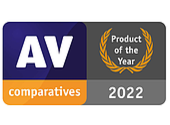Comment configurer et utiliser Windows Defender ?

- Auteur : Micael Ribeiro
- Publié : 01/03/2018
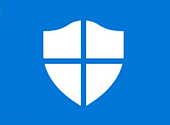
Pour être en sécurité du Windows, il n’y a pas vraiment besoin de télécharger un antivirus. Attention, je ne dis pas qu’un antivirus n’est pas obligatoire, toutefois, il faut savoir que le système de Microsoft dispose déjà d’une solution de sécurité : Windows Defender (anciennement connue sous le nom de Microsoft Security Essentials). C’est suite à l’acquisition de l’anti-spyware de Giant Software que la firme de Redmond s’est attaquée à l’élaboration de son propre antivirus. Aussi, si vous ne souhaitez pas investir dans une suite de sécurité, sachez que Windows Defender fait son travail à condition de savoir le configurer et l’utiliser.
La configuration de Windows Defender
Nous ne le répèterons jamais assez mais un ordinateur connecté doit obligatoirement disposer d’un antivirus. Mais pour qu’il soit pleinement opérationnel, il faut aussi qu’il soit correctement configuré. Heureusement, avec Windows Defender, c’est certainement le cas. Mais si vous avez déjà utilisé un autre antivirus par le passé, il est probable que Windows Defender soit désactivé. Nous allons vous aider à vérifier que ce n’est pas le cas.
Les instructions ci-dessous ne fonctionnent que pour Windows 10 Fall Creators Update. Les versions précédentes peuvent présenter des fenêtres différentes.
Dans le menu démarrer ou dans la barre de recherche de Cortana, tapez « Centre de Sécurité Windows Defender » puis appuyez sur la touche « entrée » pour arriver dans le menu dédié à l’antivirus de Microsoft.
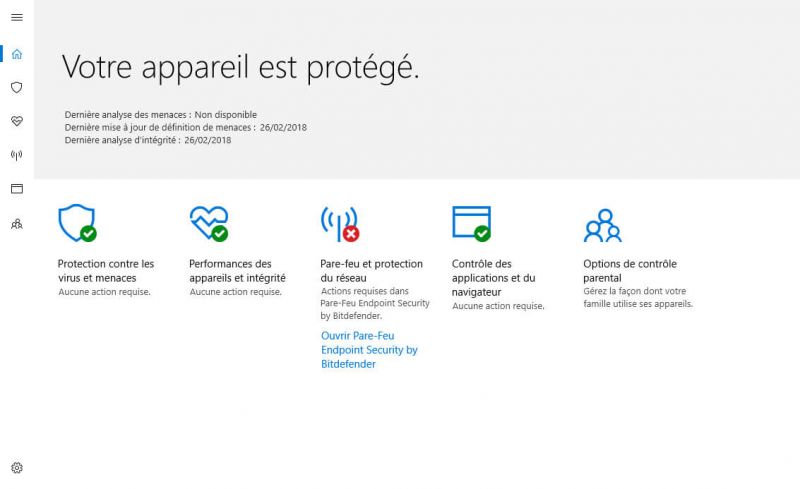
La première option qui apparait sur la gauche « protection contre les virus et menaces » doit être activée pour que Windows Defender fonctionne. Si ce n’est pas le cas, cliquez sur l’icône puis sur « paramètres de protection contre les virus et menaces ». Les options suivantes doivent être activées : protection en temps réel, protection dans le cloud. Pour les autres, c’est selon vos préférences.
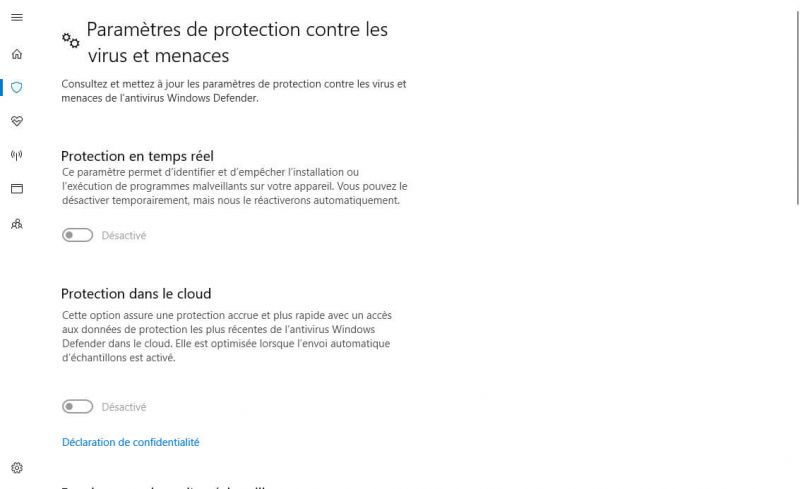
Dans le menu de gauche, l’avant-dernier icône en partant du haut correspond à « Contrôle du navigateur et des applications ». Cliquez dessus. Là, vous pouvez gérer le comportement de l’antivirus face aux applications et aux fichiers mais aussi face aux sites douteux si vous utilisez Microsoft Edge. De base, la case « avertir » est cochée ce qui est le choix le plus sage si vous préférez opter pour la sécurité.

Utiliser l’antivirus de Microsoft
Lorsqu’il est activé, Windows Defender vous protège en continu. Mais il est tout de même conseillé de faire régulièrement un scan manuel de votre ordinateur. Pour cela, tout se passe à partir du centre de sécurité de Windows Defender. Cliquez sur l’icône « Protection contre les virus et menaces ».
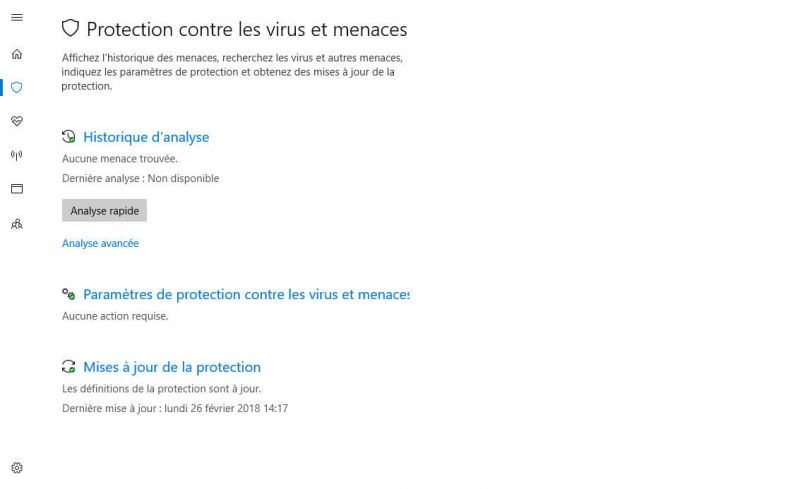
Dans la fenêtre qui s’ouvre, vous avez le choix entre deux types d’analyses : l’analyse rapide et l’analyse avancée. La première se charge de scanner rapidement les zones sensibles de votre ordinateur tandis que le second exécute une analyse plus longue mais très complète.
Des analyses régulières vous permettront de garantir la bonne santé de votre ordinateur. N’hésitez pas à coupler Windows Defender à un logiciel anti-malware comme Malwarebytes pour encore plus d’efficacité.